Win10之家小编详解Win10专业版64位安装技巧
如果你的电脑不幸出现了问题,自己并不知道问题的所在,那你就可以使用U盘重装系统深度技术Ghost windows1064位专业版的方法来安装系统,具体的U盘重装系统深度技术Ghost windows1064位专业版的方法,就再下文中。
U盘重装系统深度技术Ghost windows1064位专业版的方法很多的用户都想要,因为现在微软推出免费升级深度技术Ghost win10系统的优惠已经过去了,我们就只能一步一步来重装深度技术Ghost win10系统了,如何重装系统呢?接着我们就来看看吧。
一、U盘重装系统windows1064位专业版准备
1、4G左右U盘,制作U盘PE启动盘
2、win10镜像下载:
文件名称:win10-64-cjb-1708.iso
文件大小:4028678144 字节
MD5:DB0F3116D828A5AEBCDEE7B3D3EEB78B
CRC32:056293B1
Ghost Win10纯净版 64位 V201708_Win10专业版
免激活Win10纯净版:
http://www.xitongtiandi.net/s/win10cjb/
Win10官方原版ISO镜像!
http://www.xitongtiandi.net/wenzhang/win10/12263.html
3、BIOS设置:开机从U盘启动设置方法
二、U盘重装系统windows1064位专业版步骤
1、首先把U盘制作成启动盘,然后把镜像中win10.gho解压到U盘文件夹中;
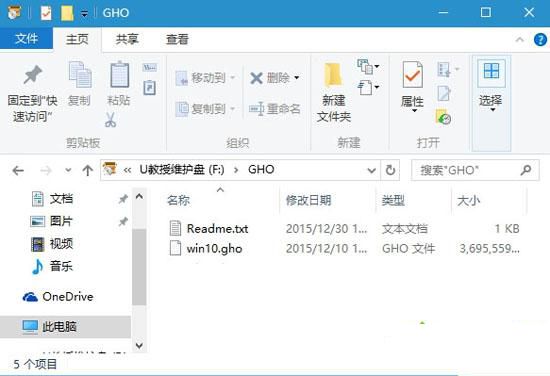
Win10之家小编详解Win10专业版64位安装技巧界面1
2、插入U盘启动盘,重启电脑按快捷键,选择USB选项或识别到U盘名称,按回车;
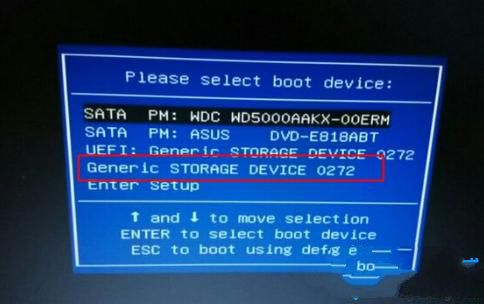
Win10之家小编详解Win10专业版64位安装技巧界面2
3、在U盘主界面,选择【2】;

Win10之家小编详解Win10专业版64位安装技巧界面3
4、进入PE系统,对本地硬盘C盘的文件进行备份,运行PE,默认设置即可,如图所示,将我们选择要安装的文件存放到C盘,点击确定;
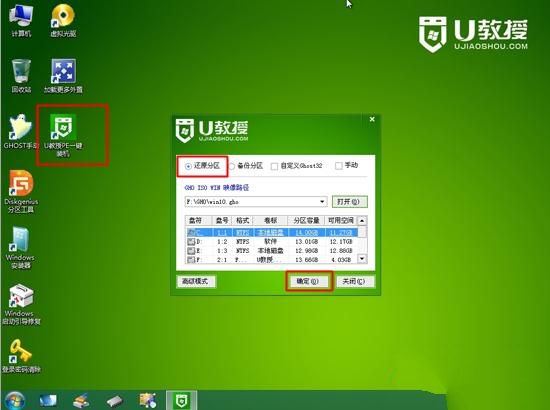
Win10之家小编详解Win10专业版64位安装技巧界面4
5、删除C盘数据,点击是,开始进行系统文件的复制;
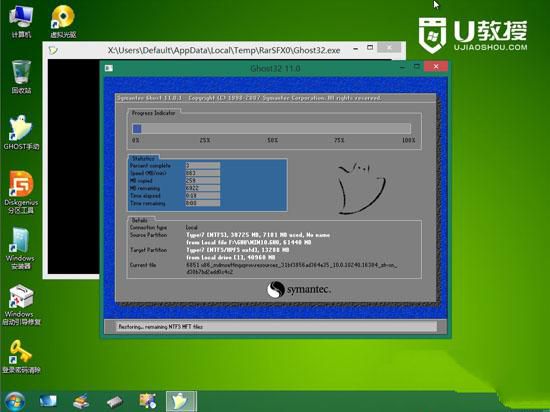
Win10之家小编详解Win10专业版64位安装技巧界面5
6、接着重启电脑,拔出U盘,安装程序自动进行安装windows1064位专业版;

Win10之家小编详解Win10专业版64位安装技巧界面6
7、最后重启进入深度技术(雨林木风,系统之家,原版)windows1064位专业版,安装windows1064位专业版就结束了。

Win10之家小编详解Win10专业版64位安装技巧界面7
好了,关于U盘重装系统windows1064位专业版的方法到这里就结束了,安装好windows1064位专业版系统后,我们要做的是激活windows1064位专业版这款系统,不知道的大家,可以到系统之家官网中进行查找激活方法哦。









